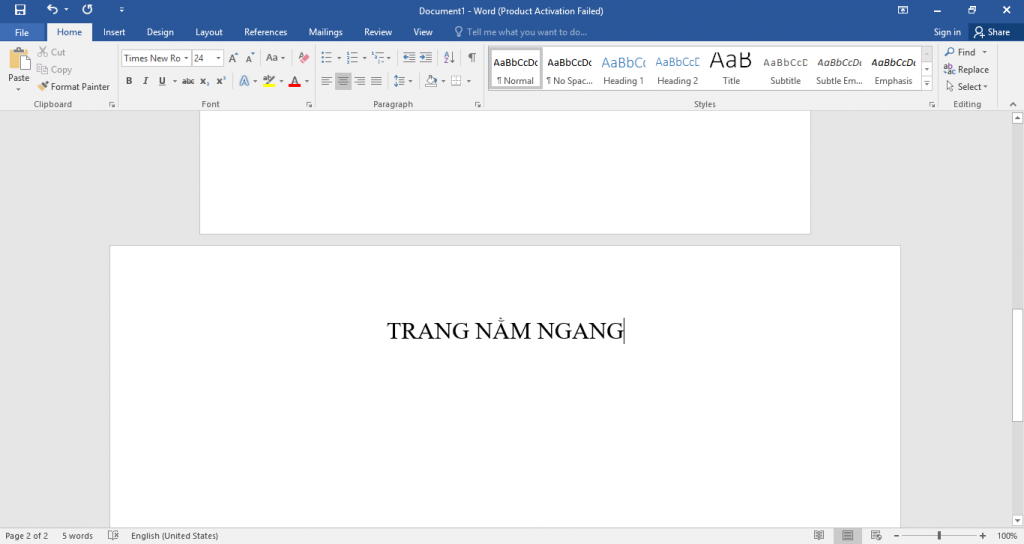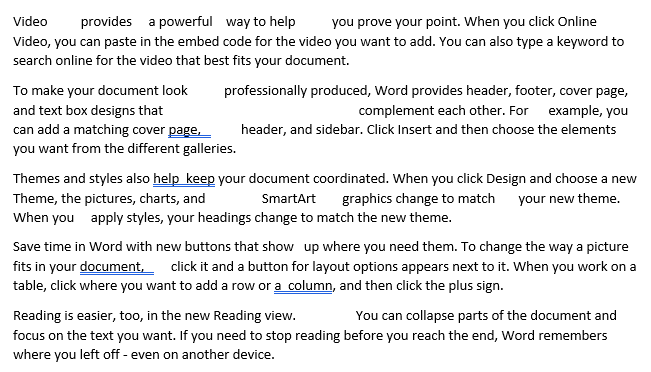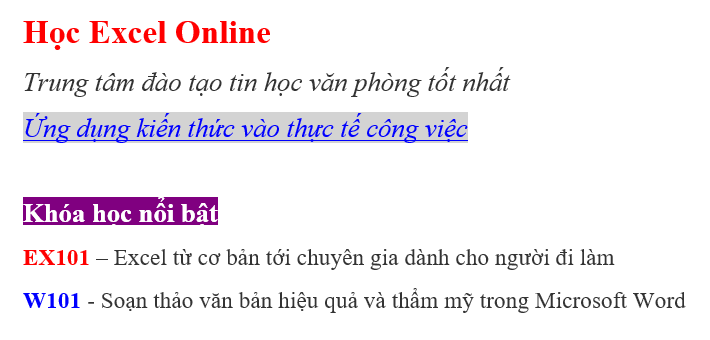Trong bài viết này, hãy cùng nhau tìm hiểu về cách xoay ngang trang giấy trong Word. Đây sẽ là tính năng mà bạn sẽ thường dùng khi trình bày một bảng thống kê nhiều số liệu trên Word hay các dạng luận văn, báo cáo được trình bày khổ ngang. Cùng tìm hiểu nhé!
Đầu tiên, bạn cần phải biết làm thế nào để có thể định dạng hướng của một trang trong văn bản.
Để định dạng hướng của trang, bạn di chuyển vào Layout -> Page Setup -> Biểu tượng mũi tên ở góc bên trái
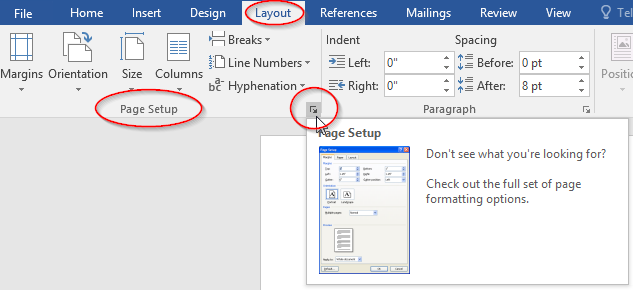
Sau khi nhấn vào biểu tượng mũi tên bên trái, thì bạn sẽ thấy hiển thị ra bảng sau:
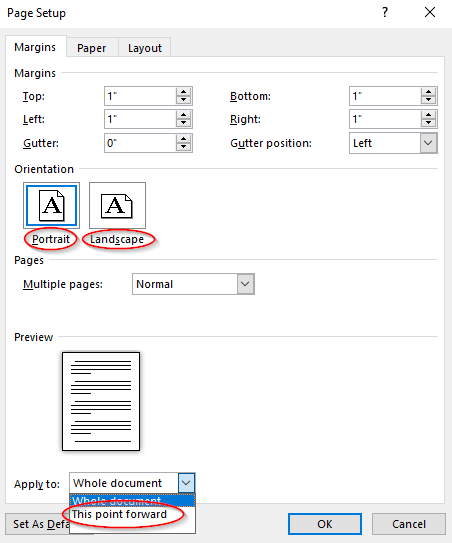
Như bạn đã thấy ở bảng trên, có hai định dạng trang văn bản: Portrait – Trang nằm dọc và Landscape – Trang nằm ngang. Đối với Word, định dạng mặc định sẽ là định dạng trang nằm dọc.
Xem thêm: Hướng dẫn cách xóa khoảng trắng trong Word
Để có thể xoay chiều trang văn bản, bạn thực hiện các bước sau:
- Bước 1: Di chuyển chuột đến cuối văn bản của trang trước trang đang cần thay đổi định dạng trang (con trỏ chuột nằm ở phía sau chữ cái cuối cùng của trang văn bản đó)
- Bước 2: Di chuyển vào Page setup theo những bước nhỏ: Layout -> Page Setup -> Biểu tượng mũi tên ở góc bên trái
Nhấn vào biểu tượng định dạng trang mà bạn muốn cho trang này (Portrait hoặc Landscape)
Sau đó, bạn kick chọn This point forward ở Apply to.
Sau cùng, bạn nhấn OK để lưu định dạng.
Vậy là sau khi thực hiện những bước hướng dẫn ở trên, lúc này bạn đã có thể xoay ngang trang Word như mong muốn rồi đấy.

Sau khi thực hiện thay đổi hướng trang này, những trang tiếp theo sẽ mặc định theo chiều của trang này.
Nếu như bạn muốn duy trình trạng thái này, bạn chỉ cần không cần chỉnh sửa gì thêm về định dạng.
Còn đối với trường hợp bạn muốn thay đổi định dạng trang, bạn sẽ thực hiện thao tác tương tự những bước trên, thì bạn sẽ được trang cố định dạng chiều như mong muốn. Chúc các bạn thực hiện thành công!
Xem thêm: Hướng dẫn cách xoay ngang chữ trong Word